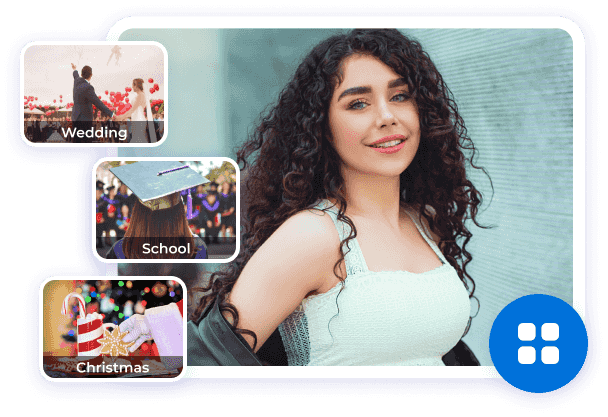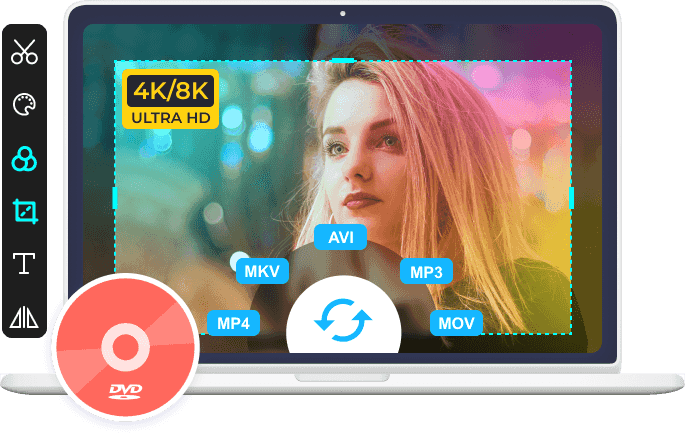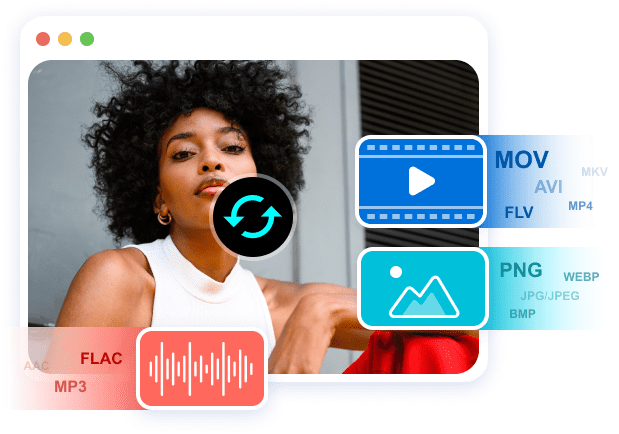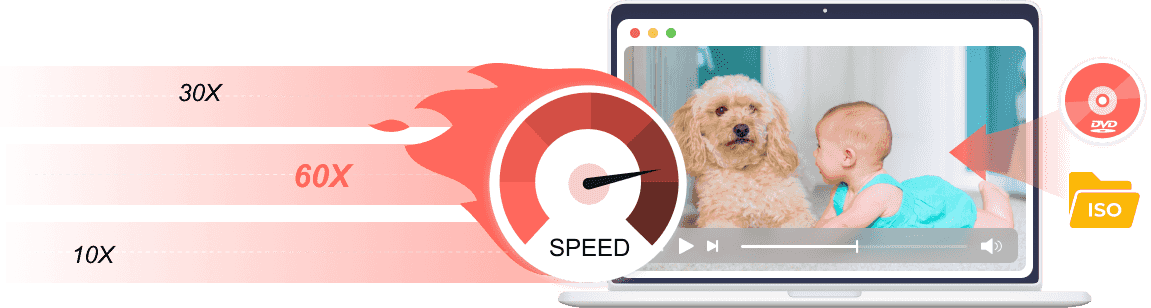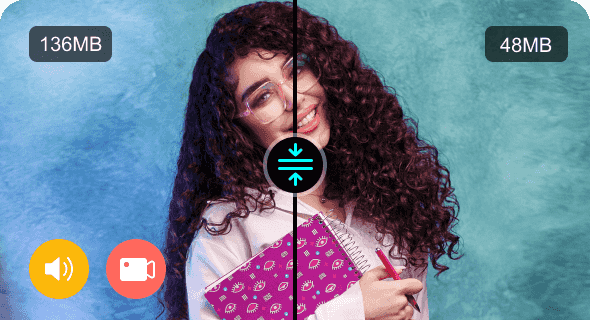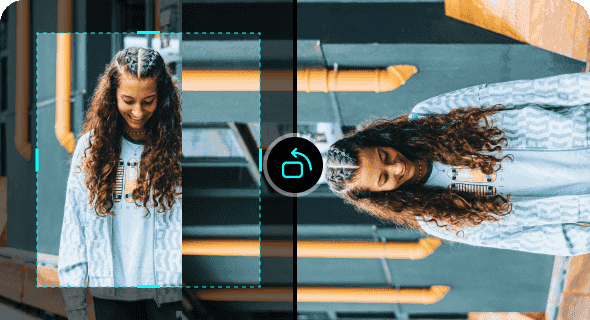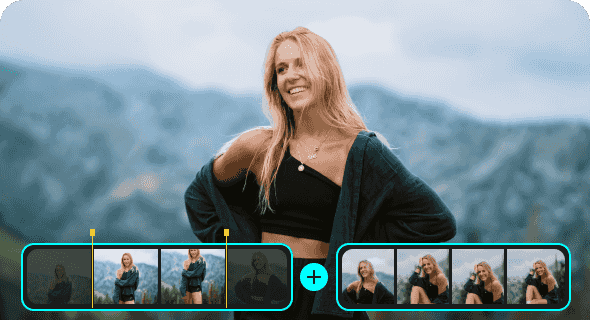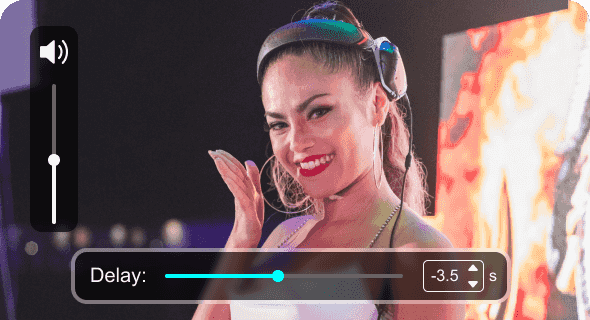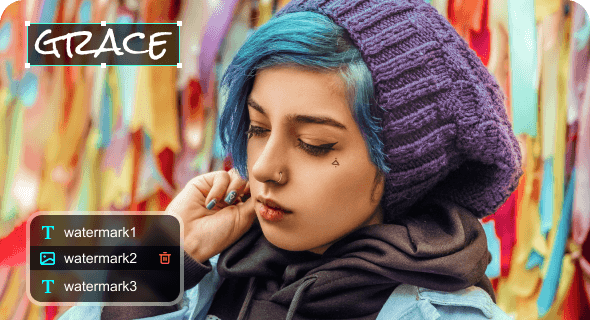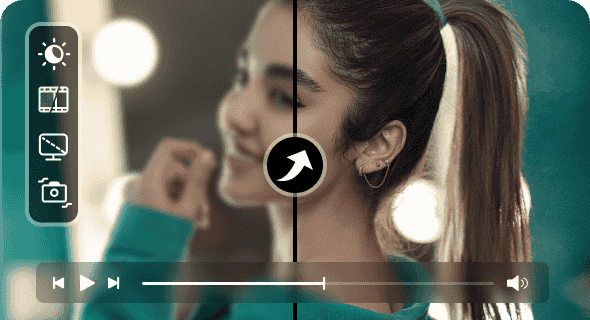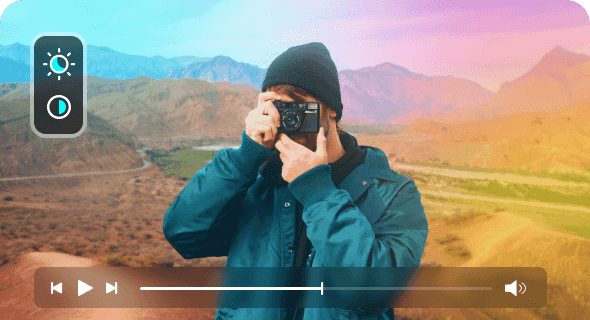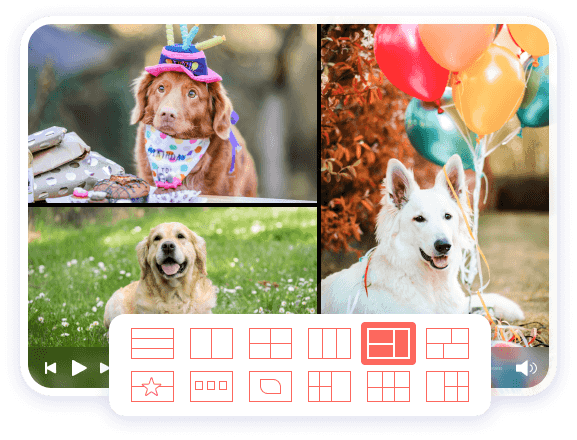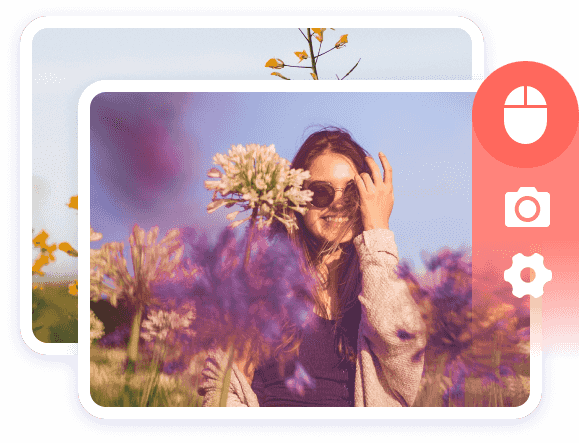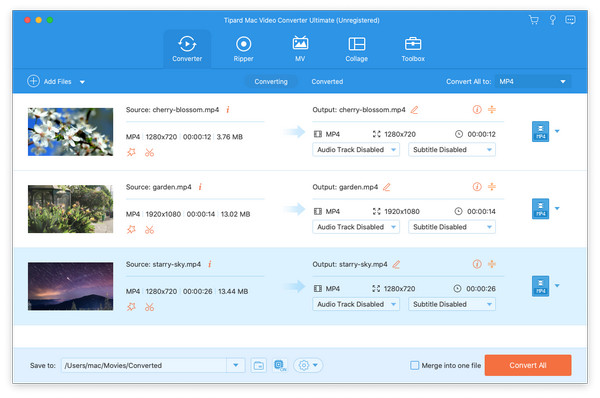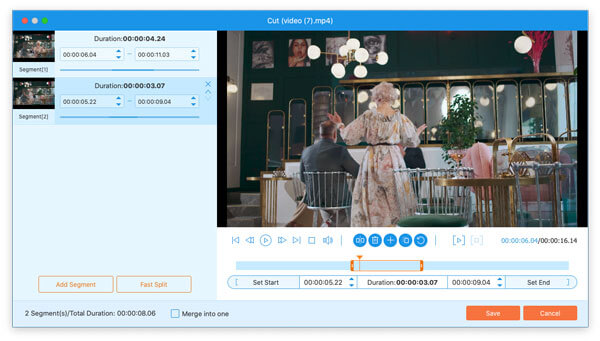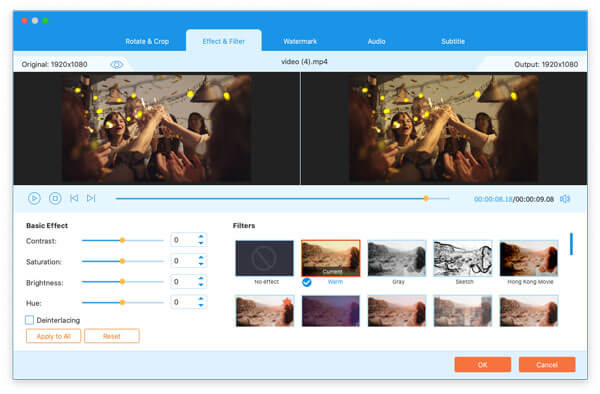-
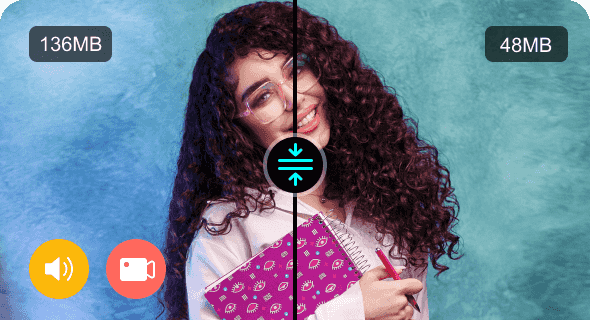
Wenn Ihr Video oder Audio zu groß ist, können Sie Tipard Mac Video Converter Ultimate verwenden, um die Größe Ihres Videos oder Audios auf dem Mac zu reduzieren. Diese Software verfügt über einen Videokompressor und ein Audiokompressor-Tool. Mit ihnen können Sie die Größe Ihres Videos oder Audios durch Verschieben der Komprimierungsleiste nach Ihren Bedürfnissen verkleinern.
-
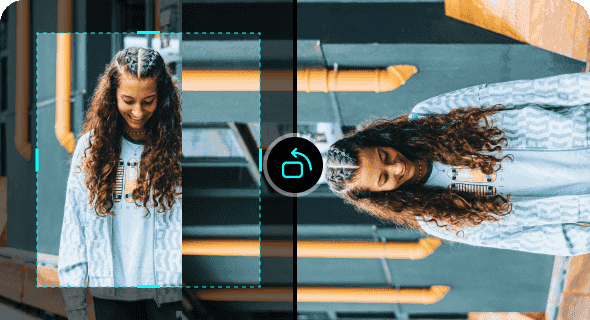
Sie können Videos zuschneiden, um unerwünschte Teile, dunkle Ränder, Letterboxing, Pillar Boxing und Window Boxing zu entfernen. Wenn Ihr Video mit dem iPhone oder anderen mobilen Geräten aufgenommen wurde, die auf einem kleinen Bildschirm angezeigt werden, können Sie das Video drehen, um es vollständig abspielen zu können. Außerdem können Sie Videos horizontal und vertikal spiegeln.
-
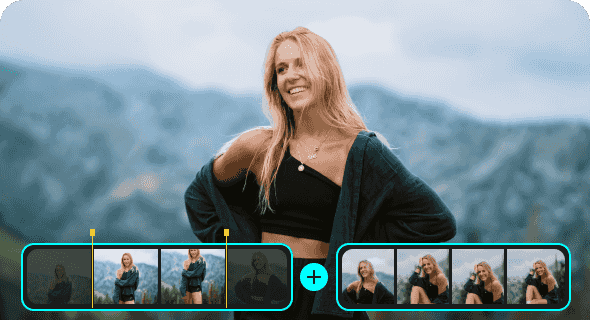
Tipard Mac Video Converter Ultimate bietet die Clip-Funktion, mit der Sie ein Video auf dem Mac in mehrere Teile aufteilen können. Mit dieser Funktion können Sie Videos zuschneiden, um unerwünschte Teile aus Ihrem Video zu löschen. Darüber hinaus bietet diese Software das Werkzeug Video Merger, mit dem Sie mehrere Videos auf dem Mac zu einem einzigen zusammenfügen können.
-
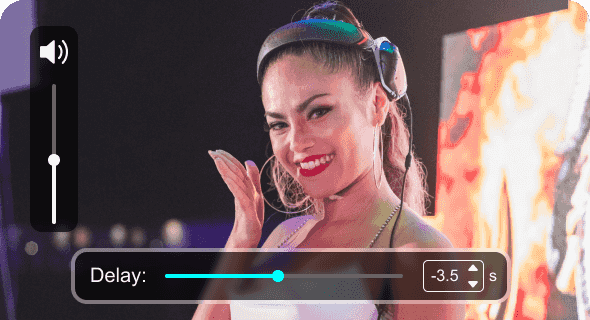
Mit Tipard Mac Video Converter Ultimate können Sie nach Belieben eine Audio- oder Multi-Audio-Spur zum Video hinzufügen. Wenn Sie die unsynchronisierte Audiodatei aus dem Video ersetzen und mit einer anderen Audiodatei animieren möchten, können Sie dies ebenfalls tun. Wenn Sie denken, dass die Lautstärke Ihres Videos zu niedrig ist, können Sie den Mac Volume Booster verwenden, um die Lautstärke anzupassen.
-
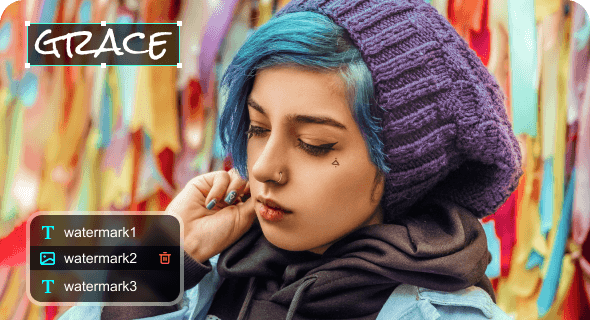
Sie können Tipard Mac Video Converter auch verwenden, um ein Text- oder Bildwasserzeichen zu Ihrem Video auf dem Mac hinzuzufügen. Und Sie können Ihr Wasserzeichen anpassen, indem Sie seine Schriftart, Größe, Farbe, Position, Deckkraft, etc. ändern. Außerdem können Sie Video Watermark Remover verwenden, um das Wasserzeichen von Ihrem Video auf Ihrem Mac-Computer zu entfernen.
-
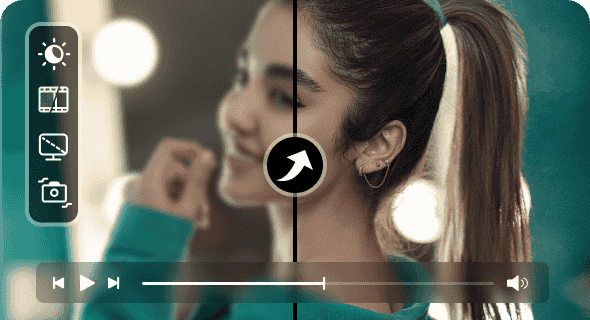
Mit der Funktion Video Enhancer können Sie eine hervorragende Videoqualität erzielen, Helligkeit und Kontrast optimieren und Videorauschen entfernen. Diese Funktion kann auch Verwacklungen in Ihren Videos reduzieren, was die Videos klarer macht. So können Sie Tipard Mac Video Converter verwenden, um Ihre Videoqualität auf dem Mac zu verbessern.
-

Sie können Tipard Mac Video Converter Ultimate auch verwenden, um externe Untertiteldateien zu Videos hinzuzufügen oder die weichen Untertitel aus einem Video auf Ihrem Mac-Computer zu entfernen. Die unterstützten Untertitelformate sind *.srt, *.ssa, und *.ass. Darüber hinaus unterstützt diese Software das Ändern der Schriftart, Größe, Farbe usw. Ihrer Untertitel je nach Bedarf.
-
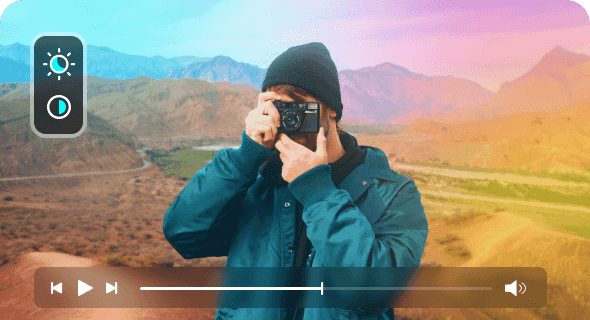
Tipard Mac Video Converter Ultimate verfügt über eine große Anzahl von Filtern. Sie können nach Belieben Filter zu Videos auf dem Mac hinzufügen, um Ihre Videos zu verschönern. Außerdem können Sie die Effekte Ihrer Videos anpassen, indem Sie die Helligkeit, den Kontrast, die Sättigung und den Farbton Ihrer Videos auf Ihrem Mac-Computer ändern.